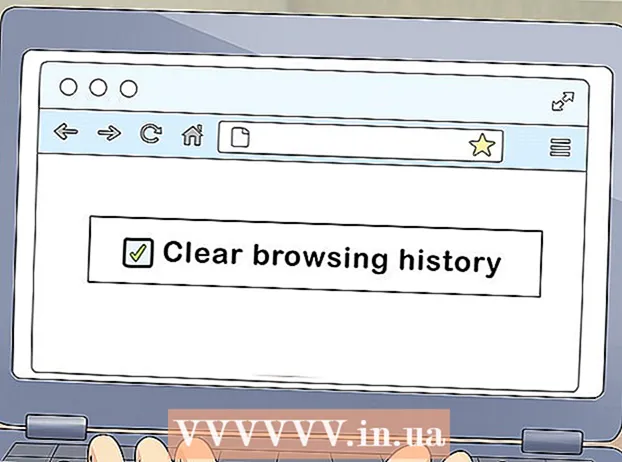நூலாசிரியர்:
Randy Alexander
உருவாக்கிய தேதி:
4 ஏப்ரல் 2021
புதுப்பிப்பு தேதி:
1 ஜூலை 2024

உள்ளடக்கம்
லினக்ஸ் கணினியில் ஜாவா இயக்க நேர சூழலின் (JRE) சமீபத்திய பதிப்பை எவ்வாறு நிறுவுவது என்பதை இந்த விக்கிஹோ உங்களுக்குக் கற்பிக்கிறது.
படிகள்
முறை 1 இன் 4: ஆர்.பி.எம் அல்லாத லினக்ஸில் நிறுவவும்
திற லினக்ஸிற்கான ஜாவா பதிவிறக்க பக்கம். நீங்கள் பல விருப்பங்களைக் காண்பீர்கள்.

கிளிக் செய்க லினக்ஸ். இந்த இணைப்பு பக்கத்தின் நடுவில் உள்ளது. ஜாவா நிறுவல் கோப்பு பதிவிறக்கம் செய்யப்படும்.- நீங்கள் பதிப்பையும் கிளிக் செய்யலாம் லினக்ஸ் எக்ஸ் 64 நீங்கள் 64 பிட் ஜாவாவை நிறுவ விரும்பினால்.
கோப்பு பெயரைக் கவனியுங்கள். சமீபத்திய ஜாவா பதிப்பு 8 வது பதிப்பாகும், ஆனால் கோப்பு பெயரின் முடிவில் "8u" பிரிவுக்குப் பிறகு புதுப்பிக்கப்பட்ட பதிப்பு எண்ணும் உங்களுக்குத் தேவைப்படலாம்.
- எடுத்துக்காட்டாக, உங்கள் கோப்புக்கு "jre-8u151" என்று பெயரிடலாம், இது பதிப்பு 8, புதுப்பிப்பு 151.

கட்டளை வரியைத் திறக்கவும். லினக்ஸின் பதிப்பைப் பொறுத்து இந்த படி மாறுபடும், ஆனால் நீங்கள் வழக்கமாக டெர்மினல் பயன்பாட்டைத் திறப்பதன் மூலம் அல்லது திரையின் மேல் அல்லது கீழ் பட்டியைக் கிளிக் செய்வதன் மூலம் கட்டளை வரியைக் காணலாம்.
நிறுவல் கோப்பகத்தை மாற்றவும். இறக்குமதி குறுவட்டு கட்டுப்பாட்டுப் பலகத்தை உள்ளிட்டு, ஒரு முறை ஸ்பேஸ்பாரை அழுத்தவும், பின்னர் பாதையை உள்ளிடவும் (எடுத்துக்காட்டாக / usr / java / கிளிக் செய்து அழுத்தவும் உள்ளிடவும்.

நிறுவல் கட்டளையை உள்ளிடவும். வகை tar zxvfஸ்பேஸ்பாரை ஒரு முறை அழுத்தவும், பின்னர் கோப்பின் முழு பெயரையும் உள்ளிடவும். இது ஜாவா பதிப்பைப் பொறுத்தது மற்றும் நீங்கள் பதிவிறக்கம் செய்யும் போது.- அக்டோபர் 2017 வரை, நீங்கள் நுழைய வேண்டும் tar zxvf jre-8u151-linux-i586.tar.
அச்சகம் உள்ளிடவும். ஜாவா கணினியில் "jre1.8.0_" எங்கே "" என்ற கோப்புறையில் நிறுவப்படும், அங்கு "புதுப்பிப்பு" என்பது பதிப்பு எண் (எ.கா.: 151). விளம்பரம்
4 இன் முறை 2: RPM லினக்ஸில் நிறுவவும்
திற லினக்ஸிற்கான ஜாவா பதிவிறக்க பக்கம். நீங்கள் பல விருப்பங்களைக் காண்பீர்கள்.
கிளிக் செய்க லினக்ஸ் ஆர்.பி.எம் பக்கத்தின் நடுவில். RPM க்கான ஜாவா நிறுவல் கோப்பு பதிவிறக்கம் செய்யப்படும்.
- நீங்கள் பதிப்பையும் கிளிக் செய்யலாம் லினக்ஸ் ஆர்.பி.எம் எக்ஸ் 64 நீங்கள் 64 பிட் ஜாவாவை நிறுவ விரும்பினால்.
கோப்பு பெயரைக் கவனியுங்கள். சமீபத்திய ஜாவா பதிப்பு 8 வது பதிப்பாகும், ஆனால் கோப்பு பெயரின் முடிவில் "8u" பிரிவுக்குப் பிறகு புதுப்பிக்கப்பட்ட பதிப்பு எண்ணும் உங்களுக்குத் தேவைப்படலாம்.
- எடுத்துக்காட்டாக, உங்கள் கோப்புக்கு "jre-8u151" என்று பெயரிடலாம், இது பதிப்பு 8 மற்றும் புதுப்பிப்பு 151.
கட்டளை வரியைத் திறக்கவும். லினக்ஸின் பதிப்பைப் பொறுத்து இந்த படி மாறுபடும், ஆனால் நீங்கள் வழக்கமாக டெர்மினல் பயன்பாட்டைத் திறப்பதன் மூலம் அல்லது திரையின் மேல் / கீழ் பட்டியைக் கிளிக் செய்வதன் மூலம் கட்டளை வரியைக் காணலாம்.
ரூட் கட்டளையை உள்ளிடவும். வகை sudo su அழுத்தவும் உள்ளிடவும். கட்டளை வரி பயனர் கடவுச்சொல்லைக் கேட்கும்.
உங்கள் கணக்கு கடவுச்சொல்லை உள்ளிடவும். கணக்கிற்கான கடவுச்சொல்லை தட்டச்சு செய்து தட்டவும் உள்ளிடவும். உங்கள் கணக்கிற்கு மேம்பட்ட அணுகல் (அல்லது ரூட்) அணுகல் இருக்கும் வரை, இது ஜாவாவை நிறுவ அனுமதிக்கும்.
- கணக்கில் ரூட் அணுகல் உங்களிடம் இல்லையென்றால், ரூட் அணுகலுடன் கணக்கிற்கான கடவுச்சொல்லை உள்ளிட வேண்டும்.
நிறுவல் கோப்பகத்தை மாற்றவும். இறக்குமதி குறுவட்டு கட்டுப்பாட்டு பலகத்தை உள்ளிட்டு, ஸ்பேஸ்பாரை ஒரு முறை அழுத்தி, பின்னர் பாதையை உள்ளிடவும் (எ.கா. / usr / java / கிளிக் செய்து அழுத்தவும் உள்ளிடவும்.
நிறுவல் கட்டளையை உள்ளிடவும். வகை rpm -ivh, ஸ்பேஸ் பட்டியை ஒரு முறை அழுத்தி, கோப்பின் முழு பெயரையும் உள்ளிட்டு, தட்டவும் உள்ளிடவும். ஜாவா கணினியில் நிறுவப்படும்.
- கோப்பைப் பதிவிறக்கும் போது அதைப் பொறுத்து இருக்கும். அக்டோபர் 2017 வரை, நீங்கள் நுழைய வேண்டும் rpm -ivh jre-8u151-linux-i586.rpm பின்னர் அழுத்தவும் உள்ளிடவும்.
- கோப்பு மேம்படுத்தலைப் பதிவிறக்கவும். இறக்குமதி rpm -Uvh jre-8u73-linux-i586.rpm அழுத்தவும் உள்ளிடவும். இது ஜாவா தொகுப்புக்கான புதுப்பிப்புகளைச் சரிபார்த்து, முடிந்தால் அவற்றைப் பயன்படுத்தும். விளம்பரம்
4 இன் முறை 3: உபுண்டு (OpenJDK) இல் நிறுவவும்
கட்டளை வரியைத் திறக்கவும். அச்சகம் Ctrl+Alt+டி உங்கள் விசைப்பலகையில் அல்லது திரையின் இடது பக்கத்தில் வெள்ளை "> _" உடன் கருப்பு சட்ட ஐகானைக் கிளிக் செய்க.
புதுப்பிப்பு கட்டளையை உள்ளிடவும். வகை sudo apt-get update && sudo apt-get update -y அழுத்தவும் உள்ளிடவும். தொகுப்பு பட்டியல் புதுப்பிக்கப்படும் மற்றும் கிடைக்கக்கூடிய அனைத்து புதுப்பிப்புகளும் உங்களுக்காக நிறுவப்படும்.
கேட்டால் உங்கள் கடவுச்சொல்லை உள்ளிடவும். நீங்கள் ஒரு பயனர் கடவுச்சொல்லைக் கேட்டால், நீங்கள் அதை உள்ளிட்டு தட்ட வேண்டும் உள்ளிடவும்.
ஜாவா நிறுவப்படவில்லை என்பதை உறுதிப்படுத்தவும். இறக்குமதி java -version அழுத்தவும் உள்ளிடவும். "நிரல் 'ஜாவா' பின்வரும் தொகுப்புகளில் காணப்படலாம்" என்ற செய்தியை நீங்கள் கண்டால், உங்கள் கணினியில் ஜாவா நிறுவப்படவில்லை என்று அர்த்தம்.
- ஜாவா நிறுவப்பட்டிருந்தால், உங்கள் கணினியில் ஜாவாவின் தற்போதைய பதிப்பைப் புகாரளிக்கும் கட்டளை வரியைப் பார்க்க வேண்டும்.
நிறுவல் கட்டளையை உள்ளிடவும். இறக்குமதி sudo apt-get install default-jre கட்டளை வரியில், பின்னர் அழுத்தவும் உள்ளிடவும். உங்கள் உபுண்டு கணினியில் இயல்புநிலை கோப்பகத்தில் ஜாவா நிறுவப்படும்.
- இந்த கட்டளை வேலை செய்யவில்லை என்றால், தட்டச்சு செய்ய முயற்சிக்கவும் sudo apt-get install openjdk-8-jdk மாற்றுவதற்கு
4 இன் முறை 4: பிபிஏ வழியாக உபுண்டு 16.04 இல் நிறுவவும்
முதலாவதாக, இது மூன்றாம் தரப்பு நிறுவல் தொகுப்பு, எனவே லினக்ஸ் விநியோகத்தின் தொகுப்பு மேலாண்மை அமைப்பு (பெரும்பாலும் டிஸ்ட்ரோ என குறிப்பிடப்படுகிறது) இந்த தொகுப்பை பட்டியலிட முடியாது, எனவே எச்சரிக்கையுடன் பயன்படுத்தவும். முதலில், நீங்கள் இன்னும் அழுத்த வேண்டும் Ctrl+Alt+டி முனையத்தை திறக்க.
கணினி புதுப்பித்த நிலையில் இருப்பதை உறுதிசெய்க. இறக்குமதி செய்த பிறகு sudo apt-get update && sudo apt-get update -y உள்ளிடவும், கணினி கடவுச்சொல்லை உள்ளிடும்படி கேட்கும், கடவுச்சொல்லை தட்டச்சு செய்து பின்னர் அழுத்தவும் உள்ளிடவும்நீங்கள் தட்டச்சு செய்யும் போது எந்த காலங்களும் அல்லது நட்சத்திரங்களும் தோன்றாது, இது சாதாரணமானது என்பதை நினைவில் கொள்க.
- இந்த படி தொழில்நுட்ப ரீதியாக தேவையில்லை என்றாலும், எந்தவொரு உள்ளடக்கத்தையும் நிறுவுவதற்கு முன்பு அதைச் செய்ய எப்போதும் பரிந்துரைக்கப்படுகிறது, எனவே பல சிக்கல்களைத் தவிர்க்க உங்கள் கணினியைப் புதுப்பித்த நிலையில் வைத்திருப்பது நல்லது.
கணினியில் பிபிஏ களஞ்சியத்தைச் சேர்க்கவும். இறக்குமதி sudo add-apt-repository ppa: webupd8team / java பின்னர் அழுத்தவும் உள்ளிடவும்.
தொகுப்பு பட்டியல்களை மீண்டும் புதுப்பிக்கவும். தட்டச்சு செய்க sudo apt-get update தொகுப்புகள் புதுப்பிக்கப்படும் வரை காத்திருக்கவும்.
தொகுப்பை நிறுவவும். இறக்குமதி sudo apt-get install oracle-java9-installer -y.
- கடவுச்சொல்லை உள்ளிடுமாறு உங்களிடம் கேட்கப்படலாம், பின்னர் உள்ளிட்டு தட்டவும் உள்ளிடவும்நீங்கள் தட்டச்சு செய்யும் போது எந்த காலங்களும் அல்லது நட்சத்திரங்களும் தோன்றாது, இது சாதாரணமானது என்பதை நினைவில் கொள்க.
ஆரக்கிள் ஜாவாவை இயல்புநிலையாக அமைக்கவும். பல உபுண்டு வழித்தோன்றல்களில், OpenJDK பொதுவாக பயன்படுத்தப்படும் இயல்புநிலை ஜாவா ஆகும். ஆரக்கிளின் ஜாவாவை இயல்புநிலையாகப் பயன்படுத்த விரும்பினால், நீங்கள் உள்ளிட வேண்டும் sudo apt install oracle-java9-set-default. விளம்பரம்
ஆலோசனை
- ஒரு நிரல் இடைமுகத்தைப் பயன்படுத்தி ஜாவாவை ஏற்ற பல வழிகள் இருந்தாலும் (வரைகலை பயனர் இடைமுகம் - GUI போன்றவை), நீங்கள் கட்டளை வரியைப் பயன்படுத்தினால் நிறுவல் செயல்முறை கணிசமாக குறைந்த நேரம் எடுக்கும்.
எச்சரிக்கை
- ஆரக்கிள் ஜாவா இனி உபுண்டுவில் ஆதரிக்கப்படவில்லை. அதற்கு பதிலாக நீங்கள் OpenJDK (ஆரக்கிள் ஜாவாவின் இலவச பதிப்பு) பயன்படுத்தலாம்.
- ஆரக்கிள் package.deb ஐ விநியோகிக்கவில்லை, எந்த ஆரக்கிள் ஜாவா தொகுப்பு.டெப் மூன்றாம் தரப்பினரிடமிருந்து வருகிறது, இது உங்கள் கணினிக்கு தீங்கு விளைவிக்கும்.